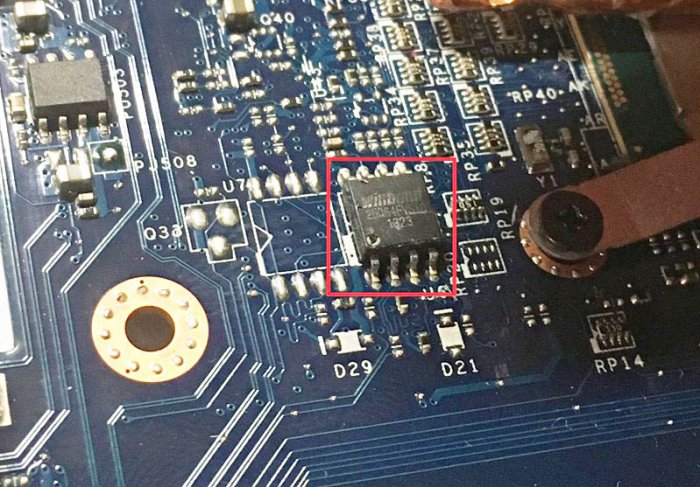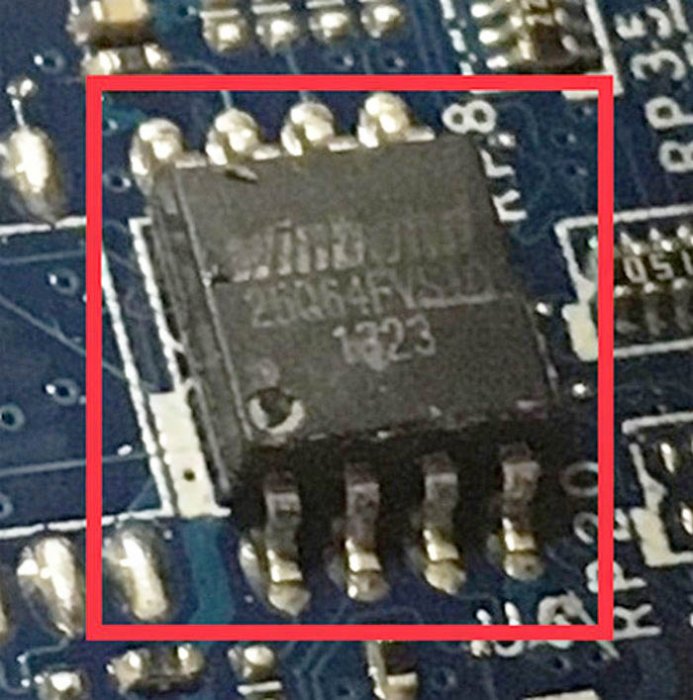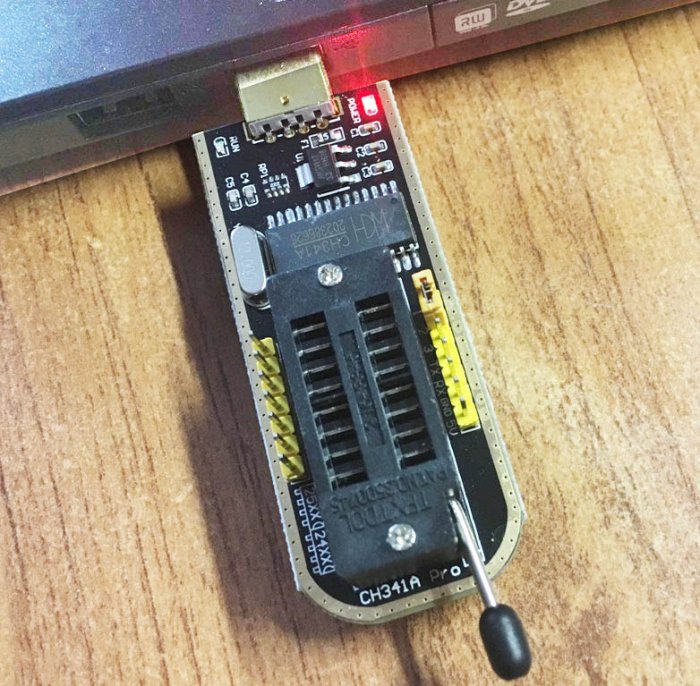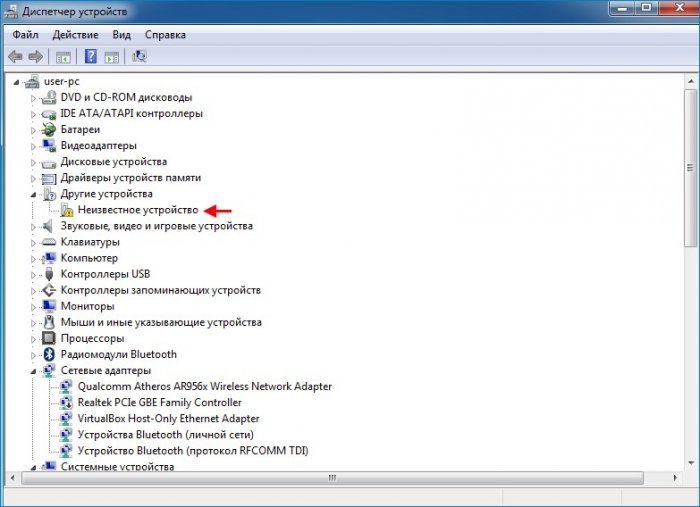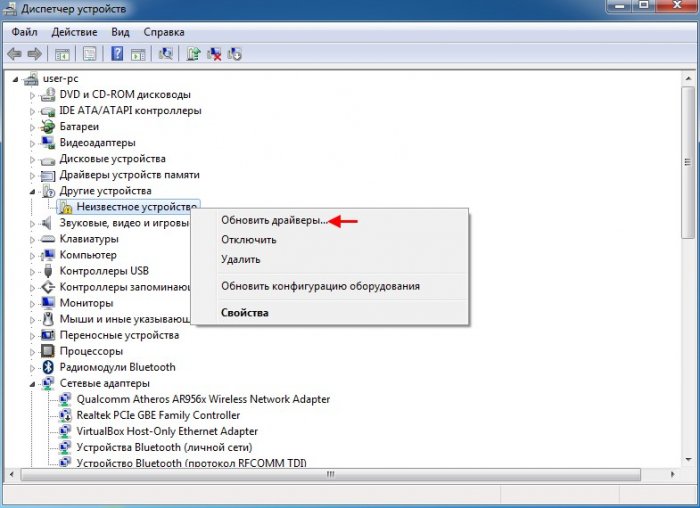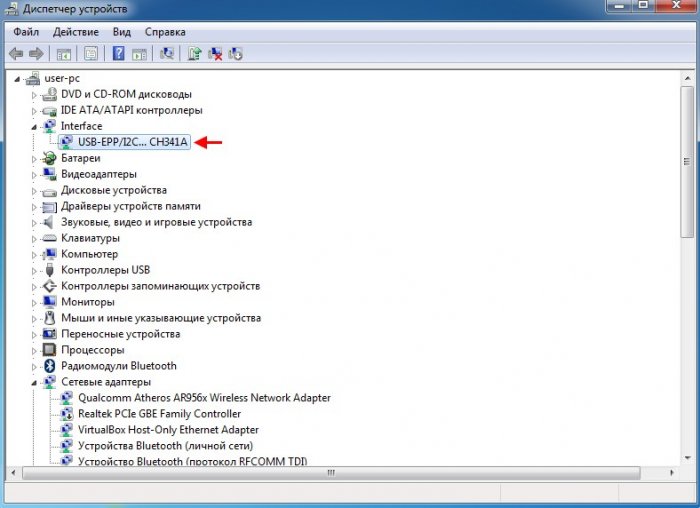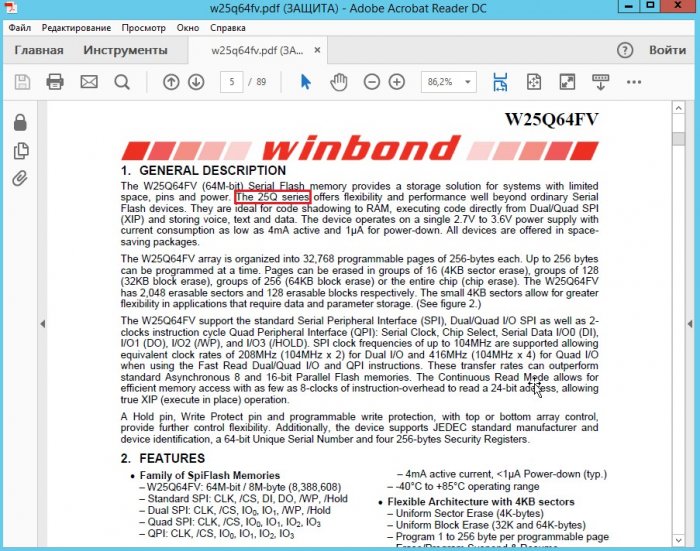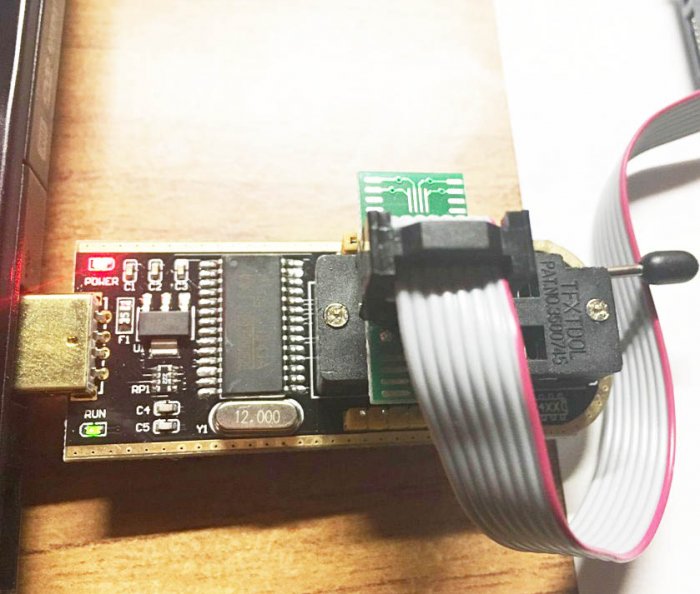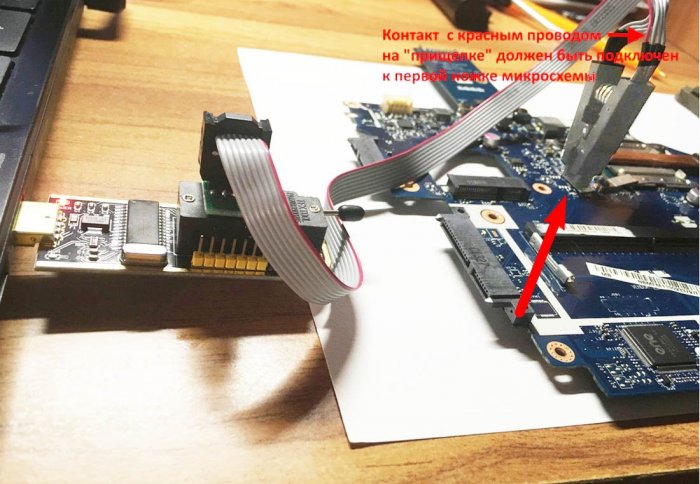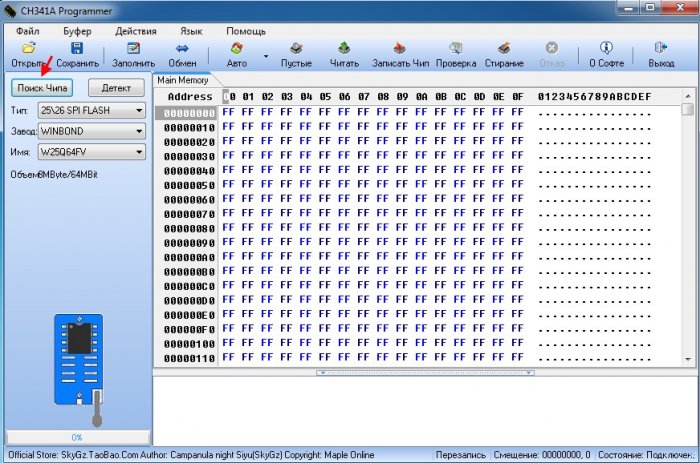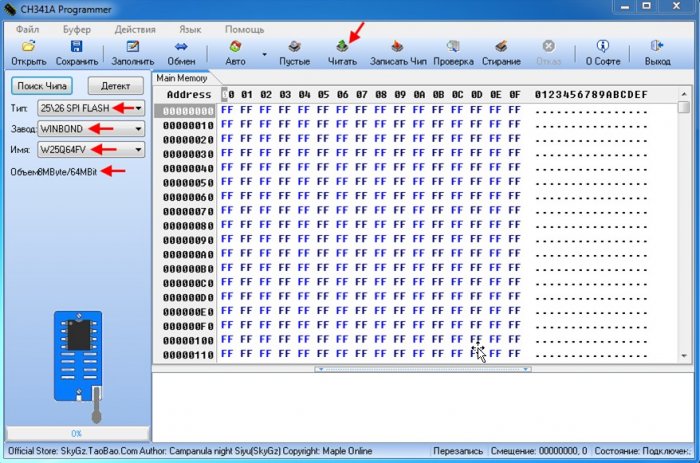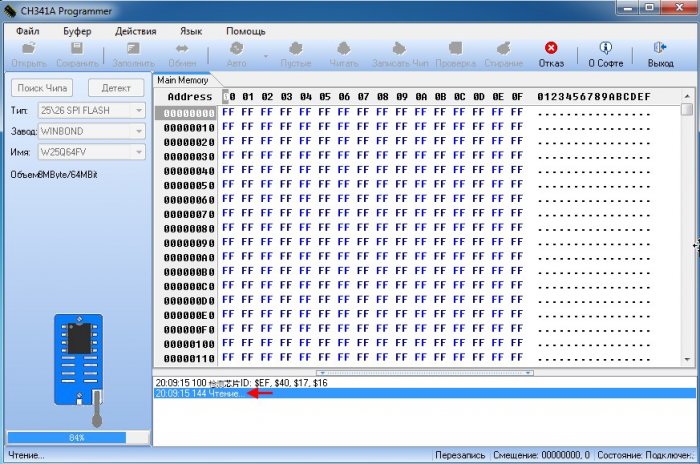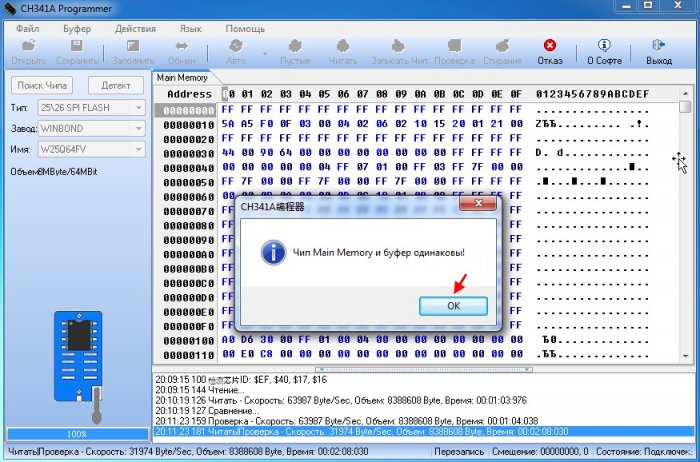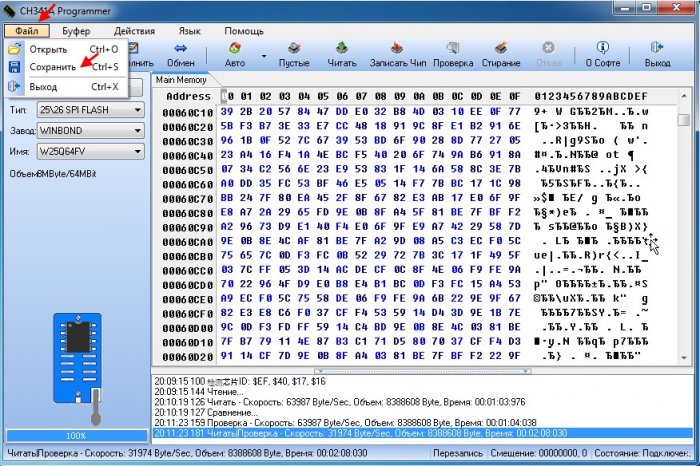Восстановление повреждённой прошивки BIOS на ноутбуке программатором, в случае, если ноутбук не загружается. Часть 2. Установка драйвера для программатора CH341A и инсталляция программы CH341A-USB. Подключение программатора к микросхеме BIOS
Здравствуйте, уважаемые читатели сайта remontcompa! Меня зовут Роман Нахват и я представляю вашему вниманию вторую часть статьи о восстановлении прошивки BIOS на моем рабочем ноутбуке Acer Aspire E1-532. BIOS компьютера или ноутбука находится в специальной микросхеме, которая в свою очередь располагается на материнской плате. Микросхема BIOS может быть как съёмной, так и впаянной в материнскую плату. В первой части статьи мы разобрали ноутбук Acer Aspire E1-532 и извлекли из него материнскую плату, а сегодня произведём установку драйвера для программатора CH341A и инсталляцию программы CH341A-USB, затем подключим программатор к микросхеме BIOS для чтения и сохранения прошивки BIOS. Для работы нам понадобится второй ноутбук или обычный компьютер с установленной Windows.
Восстановление повреждённой прошивки BIOS на ноутбуке программатором, в случае, если ноутбук не загружается. Часть 2. Установка драйвера для программатора CH341A и инсталляция программы CH341A-USB. Подключение программатора к микросхеме BIOS, чтение и сохранение прошивки BIOS
Микросхема BIOS в данной материнской плате впаянная, производства Winbond, а именно Winbond 25Q64FV
{banner_google1}
Подключим программатор CH341A в порт USB 2.0 второго ноутбука или компьютера.
Подготовим программатор CH341A к работе, а именно выполним установку драйвера и программу CH341A-USB Programmer.
На флешке в папках CH431A Driver и CH341A-USB-Programmer-1.30 у нас находится драйвер к программатору CH431A и программа CH341A-USB Programmer соответственно.
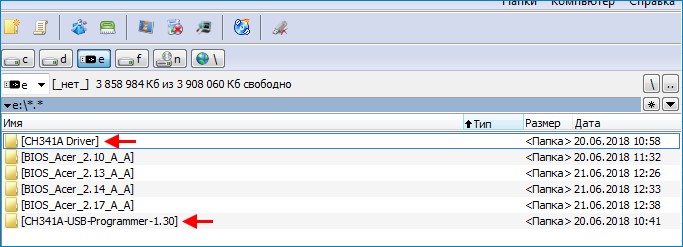
Так как драйвер для программатора CH341A находится на флешке в папке CH431A Driver, выбираем "Выполнить поиск драйверов" на этом компьютере.
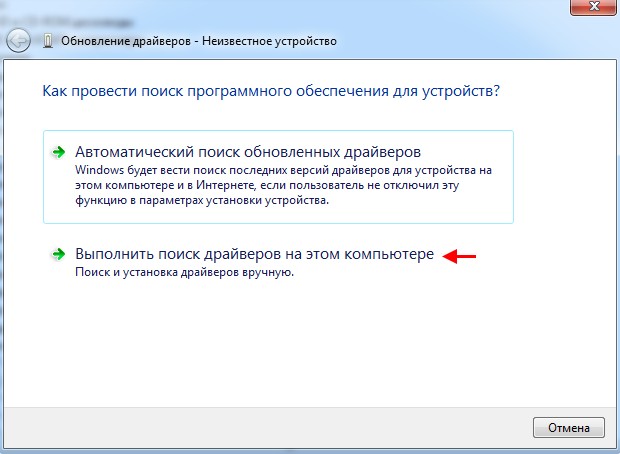
Жмём Обзор.
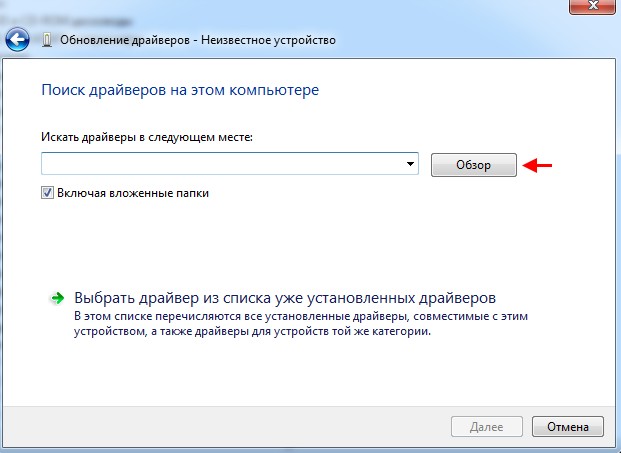
Выделяем папку CH341A Driver и жмём ОК.
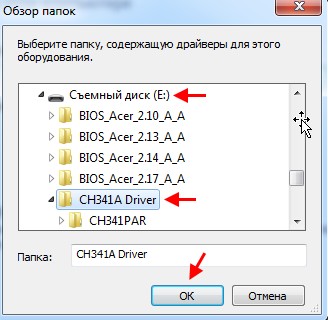
Далее.
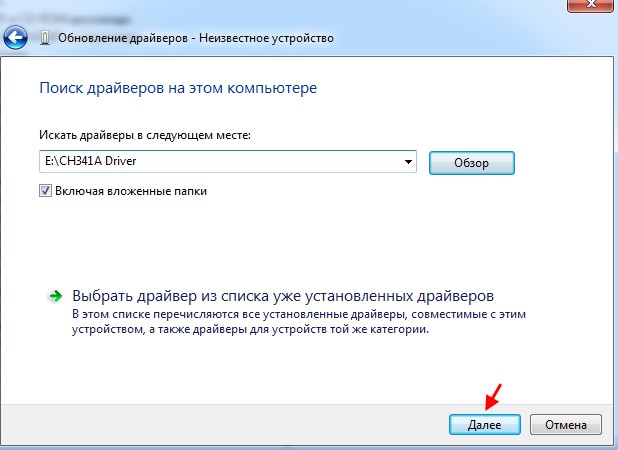
Установка драйвера для программатора CH341A.
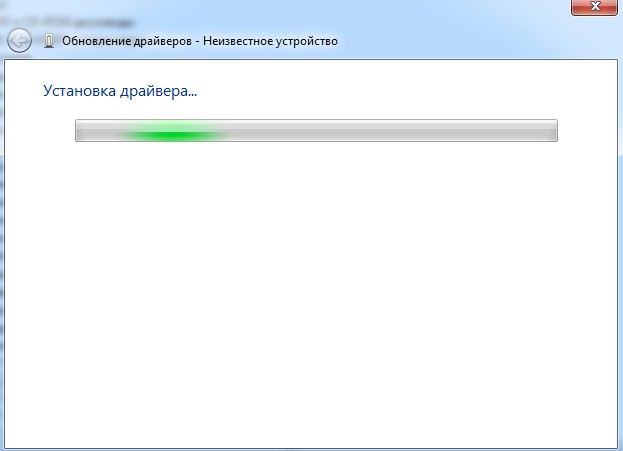
Закрыть.

Заходим в папку CH341A-USB-Programmer-1.30 и выполняем установку программы CH341A-USB-Programmer.
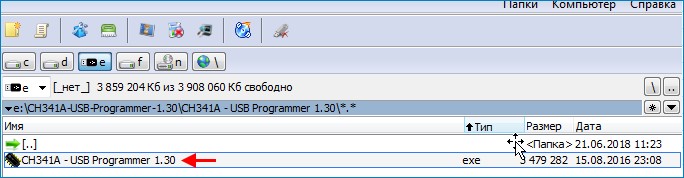
{banner_google1}
Далее

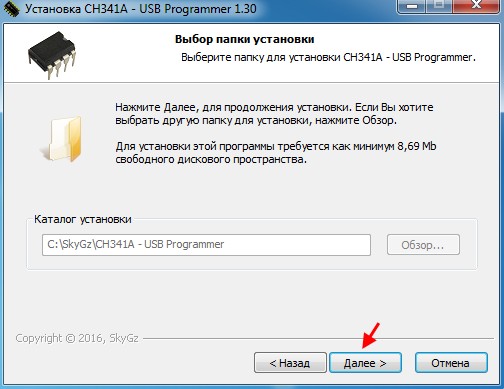

Установить
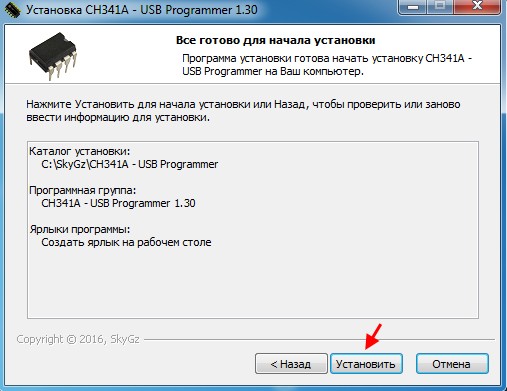
Готово
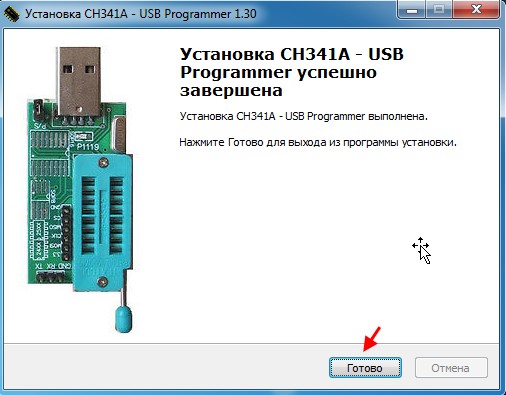
Ярлык программы CH341A-USB-Programmer на рабочем столе.

Так как микросхема Winbond 25Q64FV впаяна в материнскую плату, мы будем использовать специальный переходик и "прищепку" для подключения программатора к микросхеме. Подключать программатор к микросхеме нужно определенным образом, а именно следить за тем, чтобы первая ножка микросхемы была подключена к соответствующему контакту на ZIF панели программатора. На фото ниже стрелкой указан контакт первой ножки для микросхем 25-й серии.
Переходник, установленный в ZIF панель программатора (стрелкой указан контакт, который нужно подключать к первой ножке микросхемы).
На шлейфе "прищепки" стрелкой указан контакт (с красным проводом) , который нужно подключить к соответствующему контакту на переходнике.
Находим на микросхеме BIOS первую ножку (в нашем случае она отмечена кружочком).
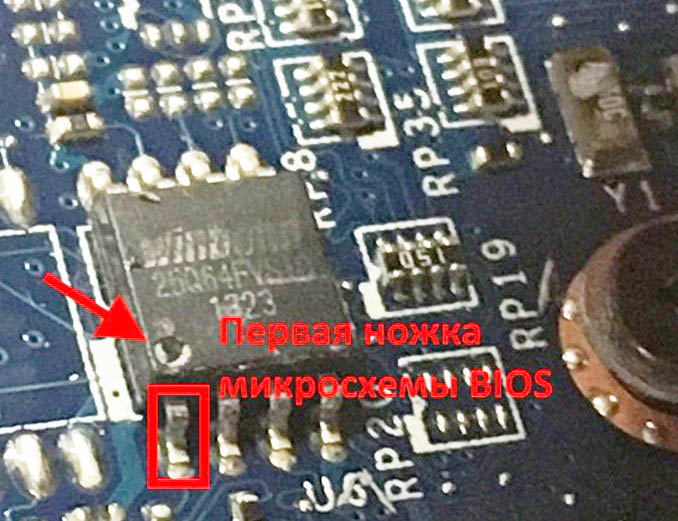
Подключаем "прищепку" к микросхеме BIOS таким образом, чтобы контакт на "прищепке" (красный провод) был подключен к первой ножке на микросхеме.
Щёлкаем по ярлыку и запускаем программу CH341A-USB-Programmer.

В строке Имя чипа вводим модель микросхемы, в нашем случае W25Q64FV.
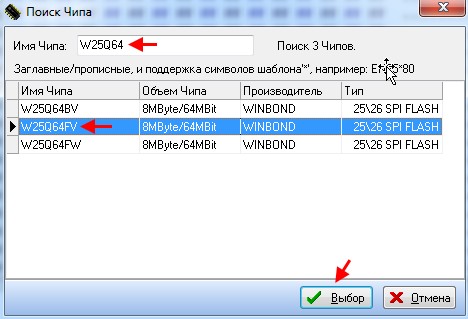
Указываем имя файла прошивки, например isflash01 и жмём Сохранить.
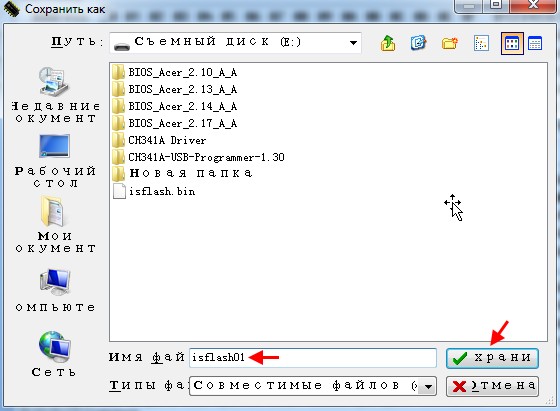
Сохранённый файл прошивки isflash.bin.
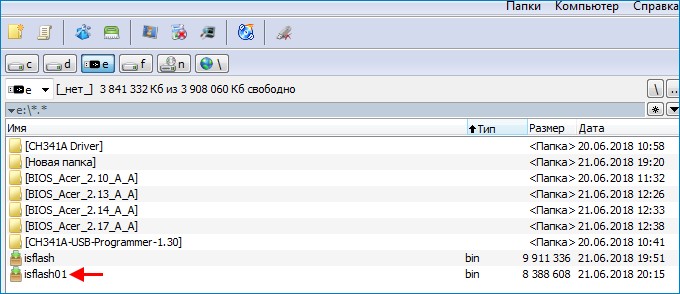
Ctrl
Enter
Заметили ошибку
Выделите и нажмите Ctrl+Enter